Correction unique Microsoft Edge a accès à Internet sur Windows 10
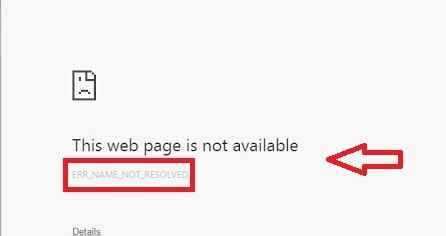
- 4359
- 1055
- Clara Nguyen
Comment dépanner uniquement Microsoft Edge a accès à l'Internet sur Windows 10: - Après la mise à niveau de votre système, si vous pouvez vous connecter à Internet uniquement en utilisant Microsoft Edge, votre appareil a des problèmes liés à la mise en réseau. Lorsque vous survolez la souris sur l'icône d'accès Internet, il affiche un statut connecté. Mais vous ne pouvez pas utiliser Google Chrome pour ouvrir un site Web. Il affiche le message d'erreur; "Cette page Web n'est pas disponible" "err_name_not_resolved".
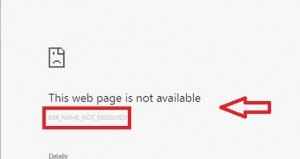
D'autres navigateurs comme Mozilla Firefox n'auraient pas chargé la page Web que vous vouliez. La raison en pourrait être un DNS incorrect. Ou votre pile TCP / IP a été corrompue pendant le processus de mise à niveau. Vous pouvez résoudre ce problème en réinitialisant la pile TCP / IP à ses paramètres par défaut. Pour faire ça, suit les étapes suivantes:
Lisez également: Correction: pas d'accès Internet / seul accès Internet limité dans Windows 10
Comment dépanner uniquement Microsoft Edge a accès à Internet sur Windows 10
- Entrer CMD dans la boîte deaches dans la barre des tâches de votre ordinateur. Clic-droit sur Invite de commande et choisir Exécuter en tant qu'administrateur option.
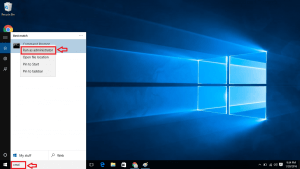
- Tapez la commande suivante et appuyez sur Entrée.
Réinitialisation de Winsh Winsock
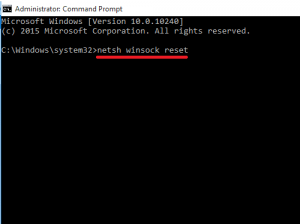
La commande netsh winsock est réalisée pour réinitialiser le catalogue Winsock à l'état propre ou par défaut.
- Vous obtiendrez un message comme indiqué dans l'image sur succès. Ne redémarrez pas votre ordinateur maintenant.
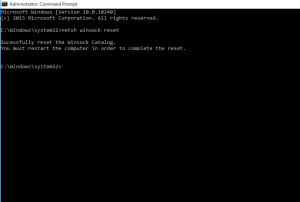
- Tapez la commande suivante avant de redémarrer le système.
réinitialisation de netsh int ip
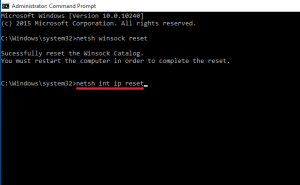
- Redémarrez votre ordinateur.
Réinitialiser la commande écrase deux touches de registre utilisées par TCP / IP. En d'autres termes, il supprime et réinstalle TCP / IP.
Vous pourrez ouvrir les navigateurs tels que Chrome et Firefox lors du redémarrage. Ces commandes réinitialisent une liste de paramètres. Pour certaines commandes, vous trouverez L'accès est refusé message. Ne t'inquiète pas. La plupart des paramètres dont nous avons besoin seront réinitialisés. La prochaine fois que vous rencontrerez des difficultés à vous connecter à Internet, cela pourrait être dû à ce problème. Essayez les étapes suivantes. Tapez ces commandes dans l'invite de commande. Votre problème sera résolu. Maintenant allez-y. Bonne navigation!
- « Comment supprimer définitivement les fichiers déjà supprimés dans Windows 11, 10
- Comment copier / coller du texte vers / depuis l'invite de commande dans Windows »

